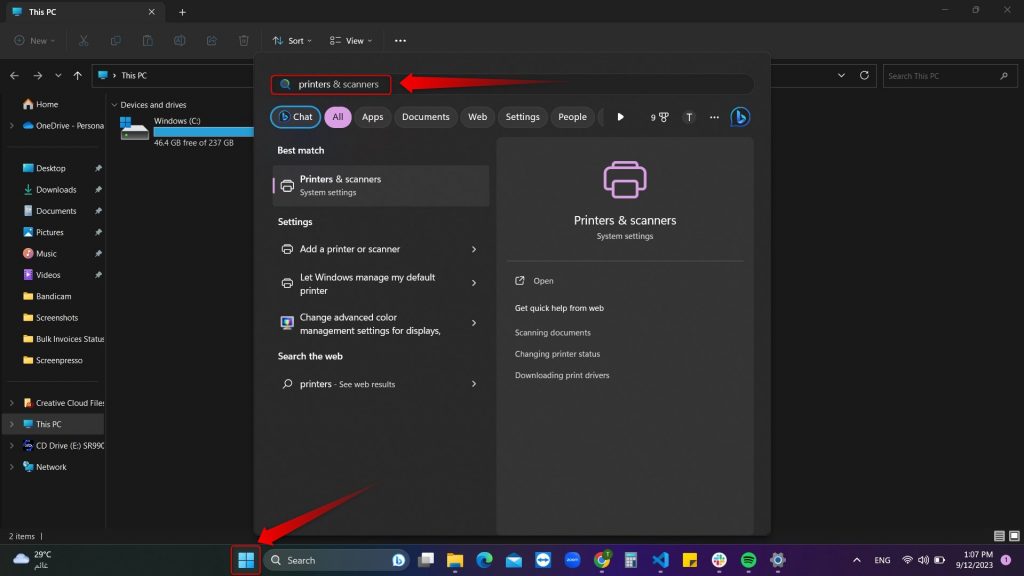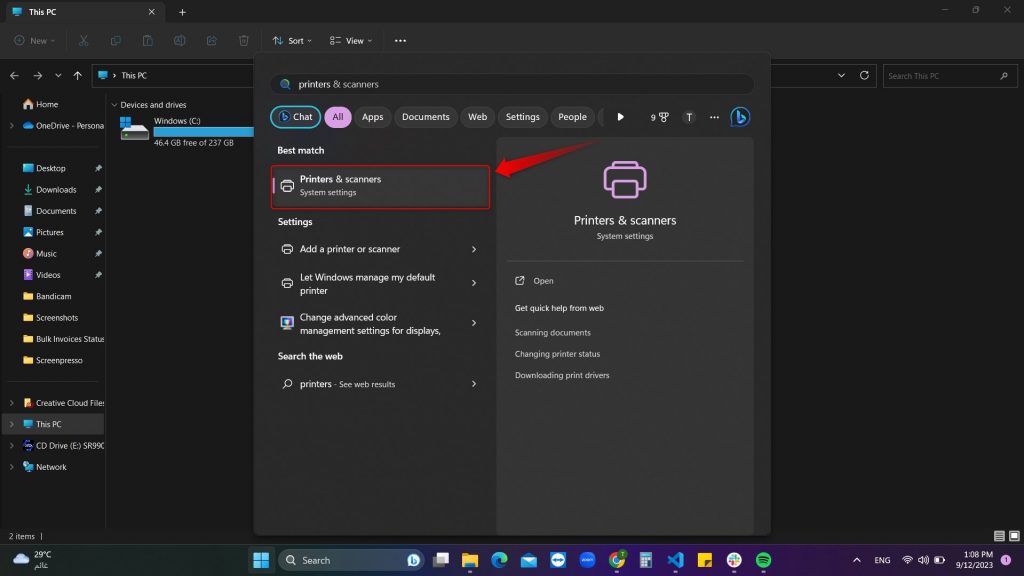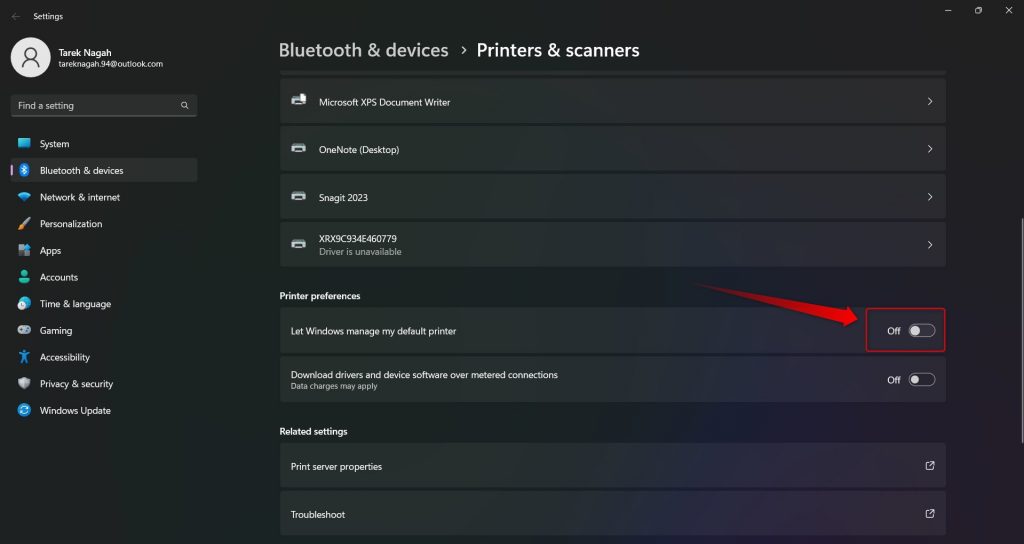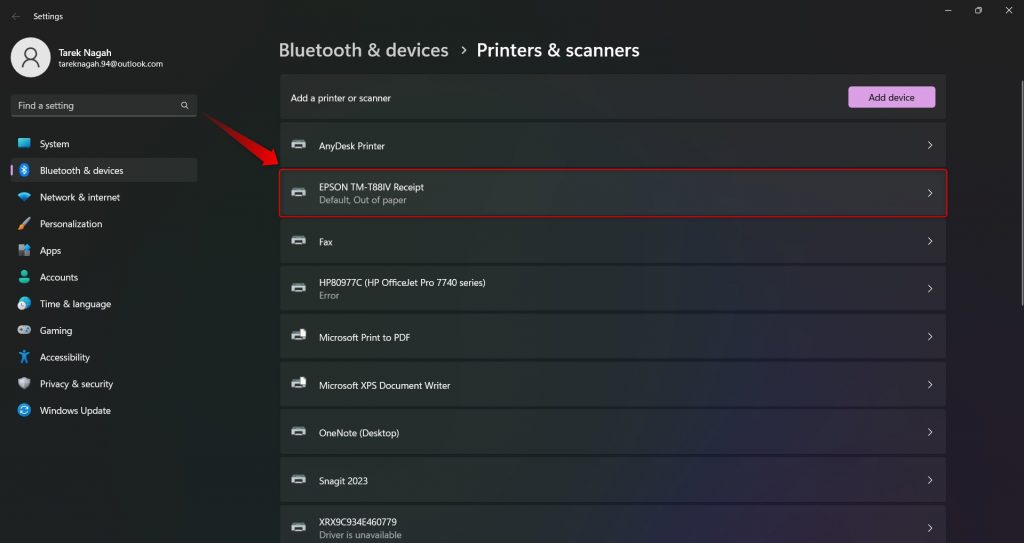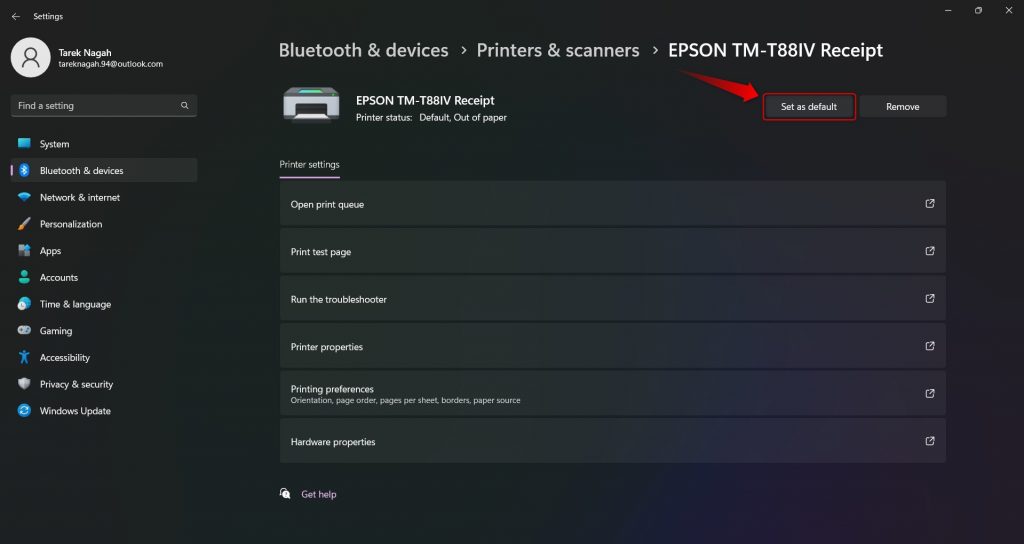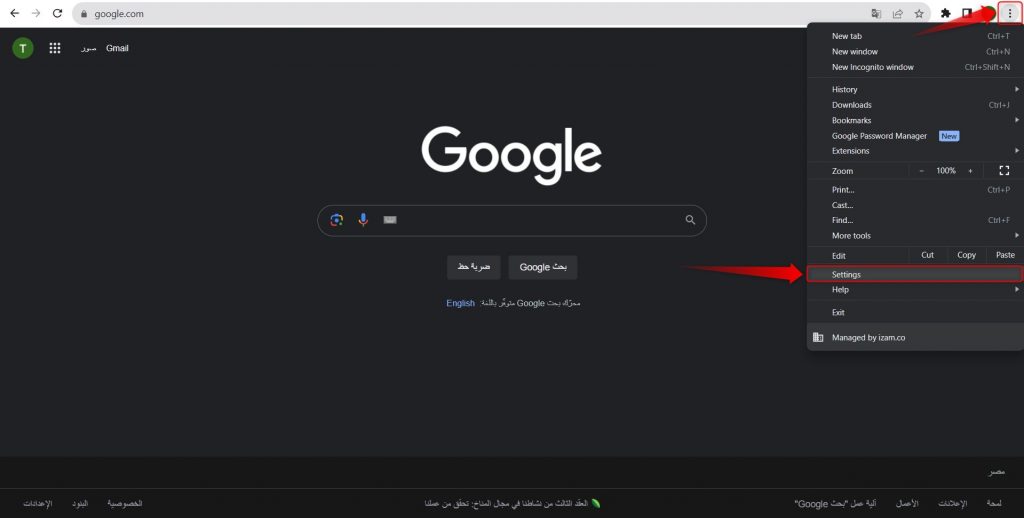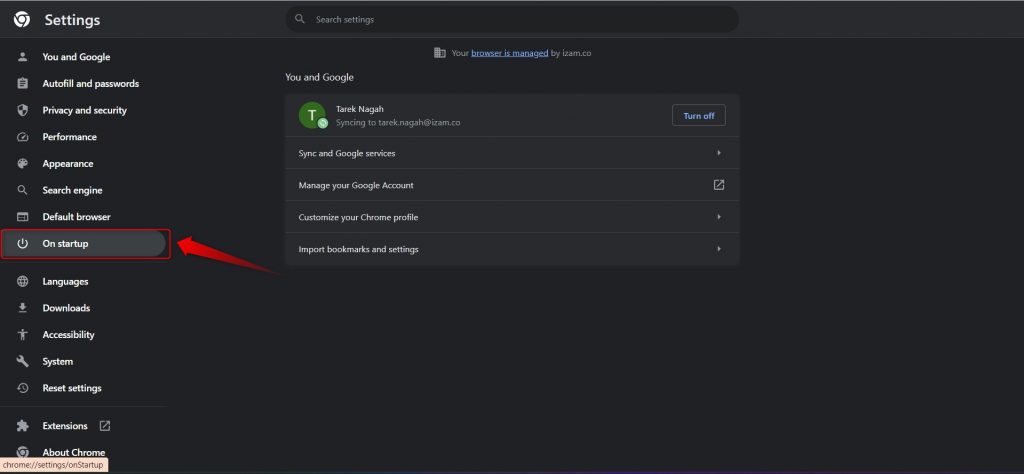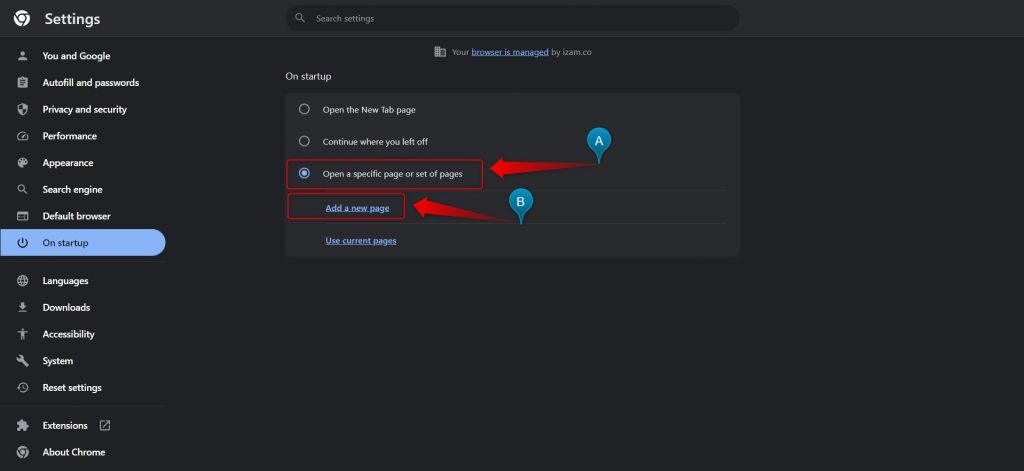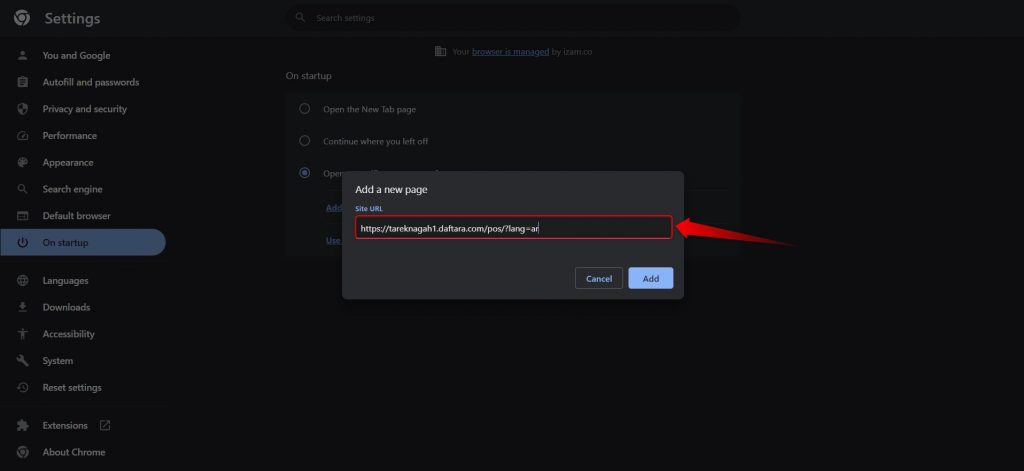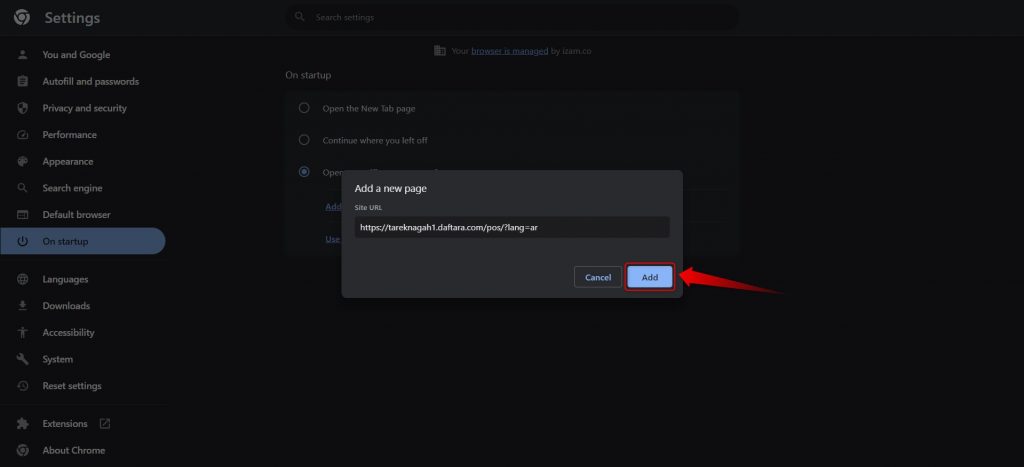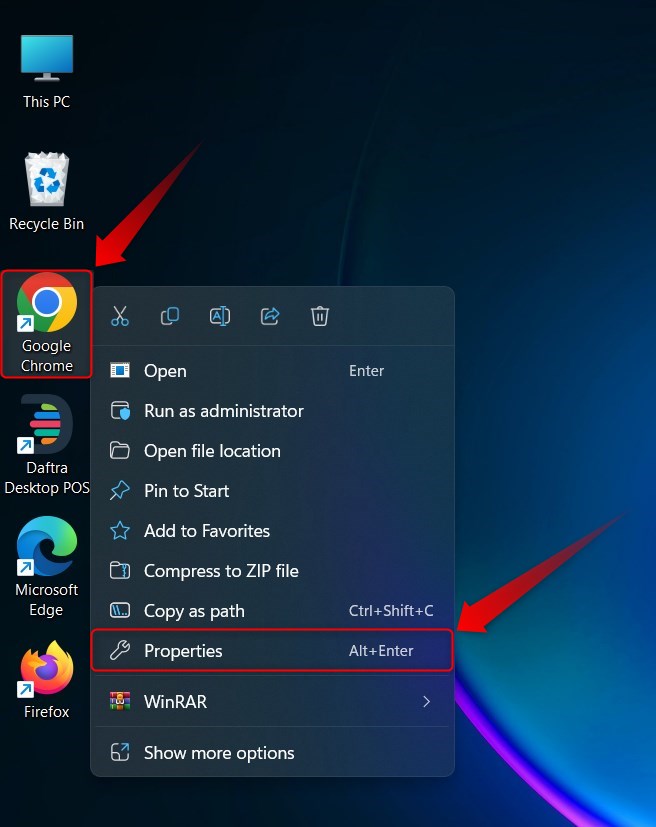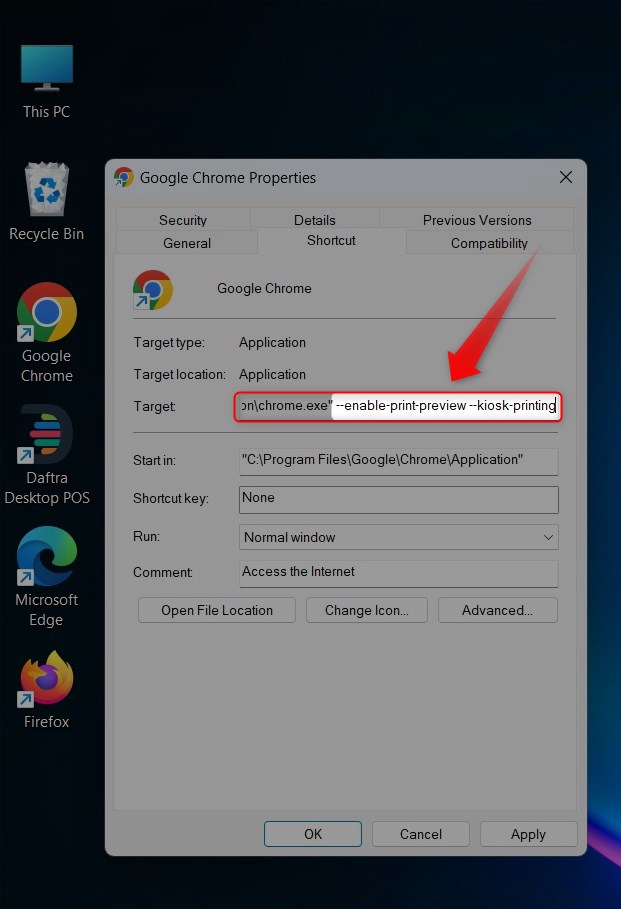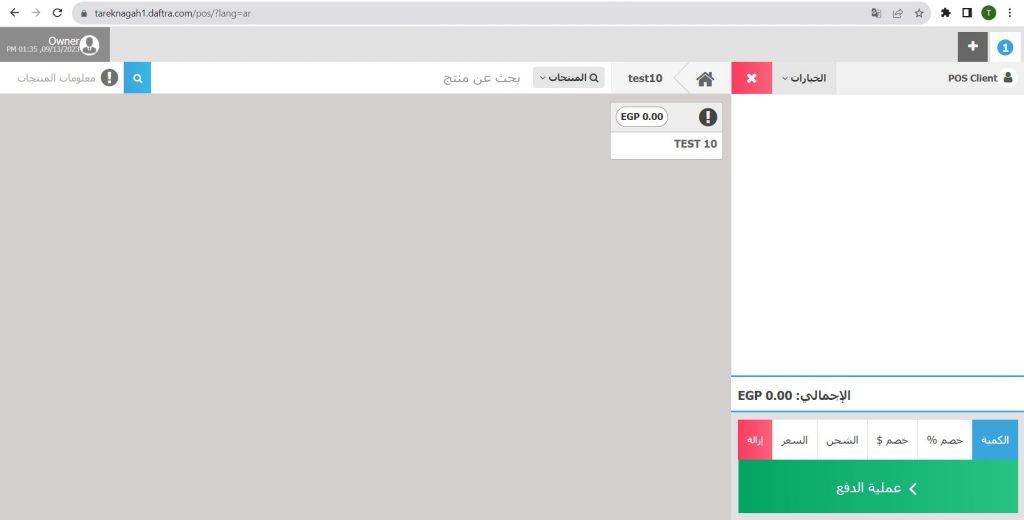طباعة الفاتورة تلقائيًا بعد حفظها من نقاط البيع
كثيرًا ما نحتاج لسرعة عملية البيع نظرًا للضغط من العملاء وتسهيلًا لعملية حفظ وطباعة الفواتير من خلال برنامج دفترة وحفاظًا على وقت العملاء في الخطوات التالية سيتم توضيح طريقة طباعة الفاتورة بشكل آلى بمجرد الحفظ بدلًا من الانتظار ثم الضغط على زر “طباعة” من خلال المستخدم.
أولًَا تعيين الطابعة الحرارية المستخدمة كطابعة افتراضية
ثانيًا: ضبط إعدادات المتصفح "Google Chrome"
بعد إغلاق جميع نوافذ متصفح جوجل كروم المفتوحة يجب التأكد من إغلاق أوامر العمل الخاصة به عن طريق الضغط على “ctrl + shift + esc” من الكيبورد ثم عمل “End Task” لملف جوجل كروم في حال كان موجود.
ثالثًا: ضبط خصائص المتصفح "Google Chrome"
1- اضغط بالماوس Right Click ثم اضغط على “Properties” على أيقونة جوجل كروم
2- قم بلصق هذا الامتداد ––enable-print-preview ––kiosk-printing في حقل Target بعد إضافة مسافة من البيان المكتوب بالفعل
3- اضغط على خيار “Apply” ثم اضغط “OK”
4- قم بفتح جوجل كروم من جديد سيظهر بشكل تلقائي على صفحة شاشة البيع الخاصة بك
بعد فتح متصفح جوجل كروم مرة أخري سيعرض الصفحة الأساسية “شاشة البيع” الخاصة بحسابك ومن ثم يمكنك إنشاء فاتورة وحفظها وسيتم طباعتها بشكل آلى بدون الضغط على زر “طباعة”.